Lightroom Classic Synchronisation fehlerhaft
Die Synchronisation von Lightroom Classic mit Lightroom Mobile über die Adobe Cloud lässt sich einfach nutzen. Manchmal kann es allerdings vorkommen, dass es nicht so rund läuft, wie wir das gerne hätten und es dabei zu Synchronisationsfehlern kommt.
Wenn nur Vorschaubilder in hoher Auflösung synchronisiert werden, werden diese nicht auf den Speicherplatz des Abos angerechnet. Deshalb nutze ich diese Funktion sehr gerne, um meine Fotoalben auf meinem Handy und meinem Tablet mitzunehmen.
Gelegentlich kann es dabei allerdings vorkommen, dass die Synchronisation aus heiterem Himmel auf Fehler läuft. Zu erkennen ist das am !-Zeichen des Status Symbols in der oberen, rechten Hälfte des Programmfensters:

Wenn wir dieses Icon anklicken, scheint eigentlich alles in Ordnung zu sein. Erst ein Blick in die Synchronisierungsaktivität, die über das Zahnrad-Icon erreichbar ist, offenbart, dass einige Bilder nicht übertragen werden können.
In vielen Fällen liegt dieser Fehler aber nicht an den Bildern selber, sondern daran, dass die Informationen von Lightroom Classic, welche Bilder übertragen wurden und welche noch nicht übertragen wurden, fehlerhaft sind.
Der Aufbau dieses Caches ist glücklicherweise sehr unkompliziert. Lightroom schließen und den Ordner, in dem Ihr Katalog liegt, im Explorer öffnen. Wenn Sie nach der Installation von Lightroom nichts unternommen haben, liegt Ihr Katalog unter C:\Users\[Benutzer]\Pictures\Lightroom.
Im Ordner Ihres Kataloges gibt es mehrere Dateien und Unterordner. Einer davon trägt den Namen [Katalog] Sync.lrdata. Dieser Ordner muss gelöscht werden.
Nun kann Lightroom wieder gestartet werden und die Anwendung beginnt kurz darauf mit der Synchronisation der Daten. Das Status-Icon zeigt zwei blaue Pfeile an:

Auch der Status der Synchronisation zeigt nun an, dass sich etwas tut:
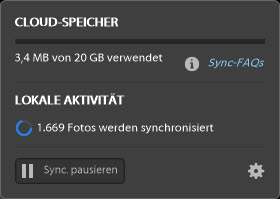
Je nach Anzahl der zu synchronisierenden Bildern und der Geschwindigkeit Ihrer Internet Verbindung kann dies nun wenige Minuten oder aber auch einige Stunden dauern. Lassen Sie Lightroom Zeit und beenden Sie die Anwendung währenddessen nicht.
Nach Abschluss der Synchronisierung sollte das Status-Icon wieder einen grünen Haken anzeigen:

Auch der Status zeigt den Erfolg an:
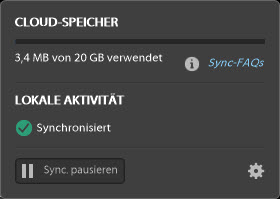
Auch die Synchronisierungsaktivität, die über das Zahnrad-Symbol erreich werden kann sollte im Bereich Synchronisierungsaktivität bei Upload und Ausstehend jeweils eine 0 anzeigen.
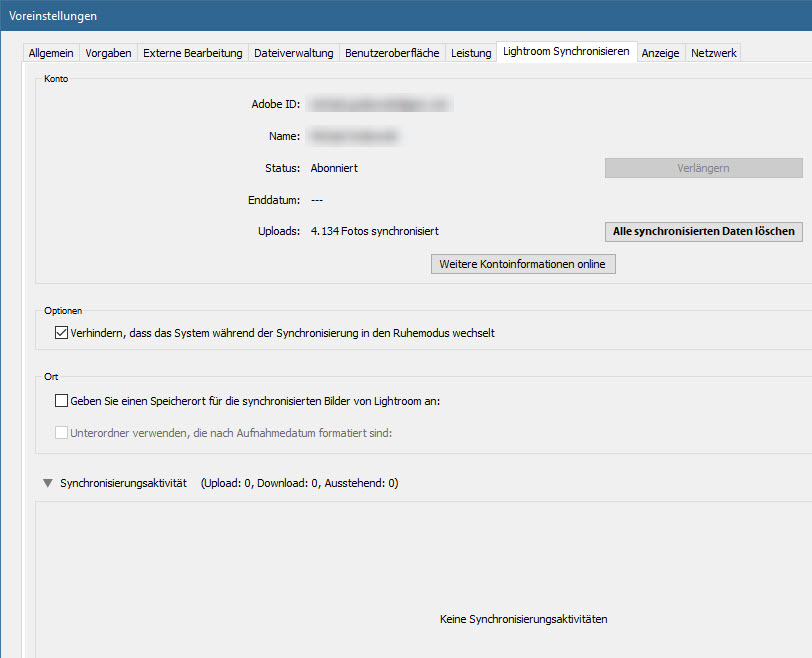
Der einzige, etwas unschöne, Nebeneffekt, den ich bei dieser Reparatur bislang feststellen konnte, ist, dass im Änderungsprotokoll einiger Bilder der Eintrag Von Lr mobile hinzugekommen ist.

Sollte das Icon am Ende wieder ein Ausrufezeichen haben, der Status jedoch mit einem grünen Haken versehen sein, lohnt es sich, die Bilder, die nun als fehlerhaft angezeigt werden, genauer anzusehen. Eventuell haben diese Bilder doch einen Defekt, der einen Upload verhindert.
